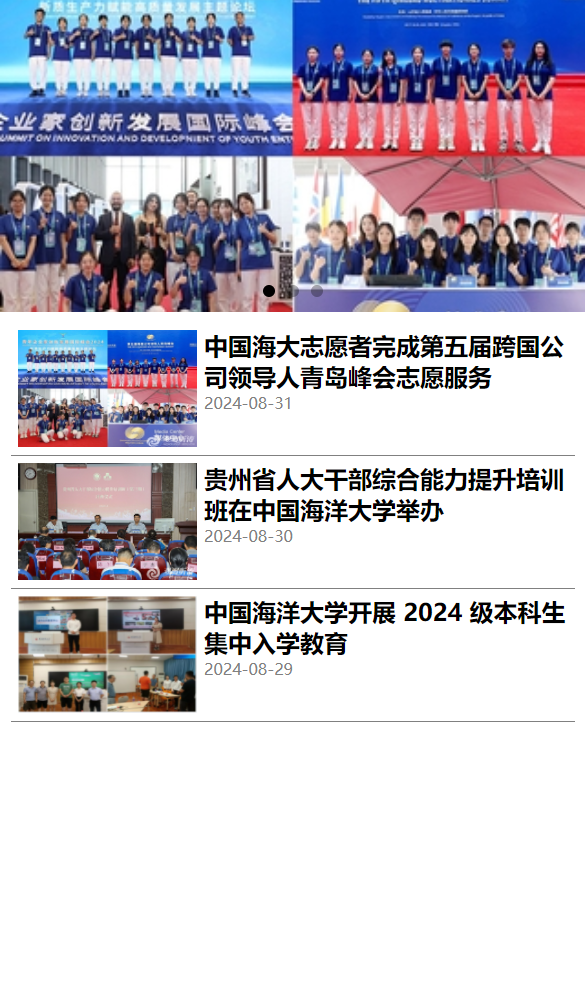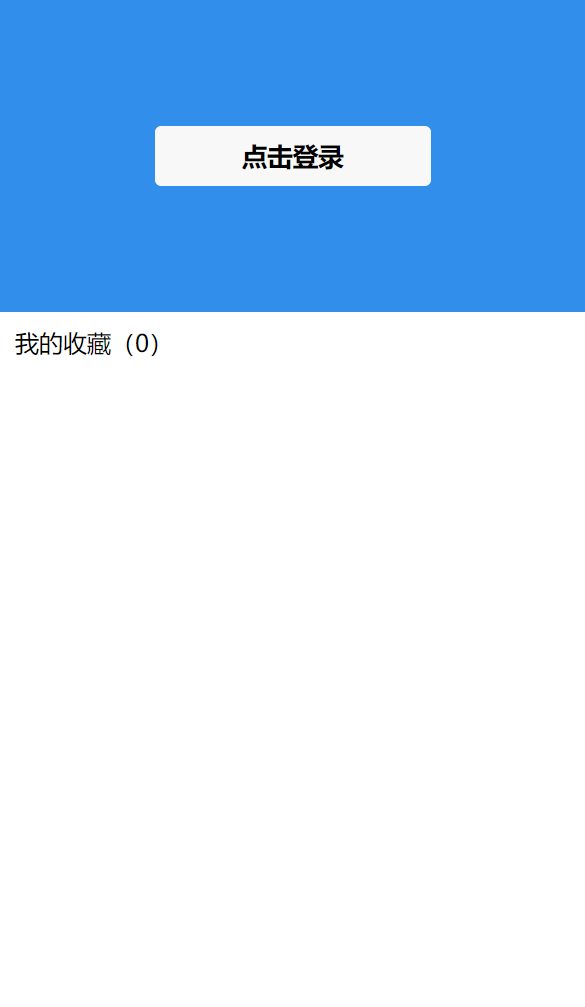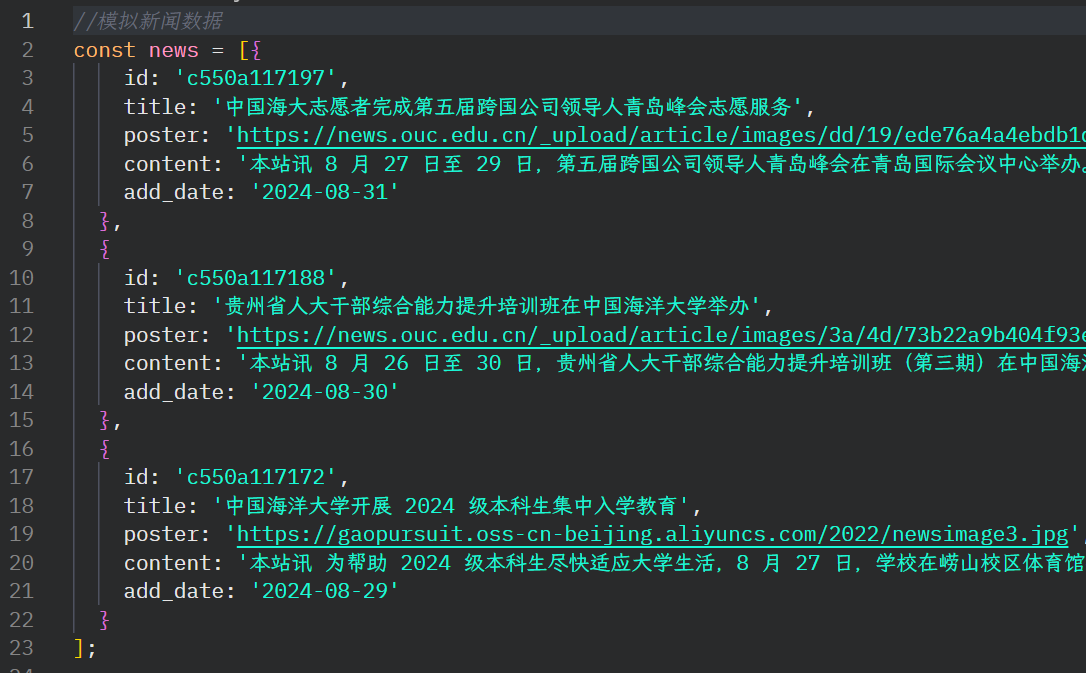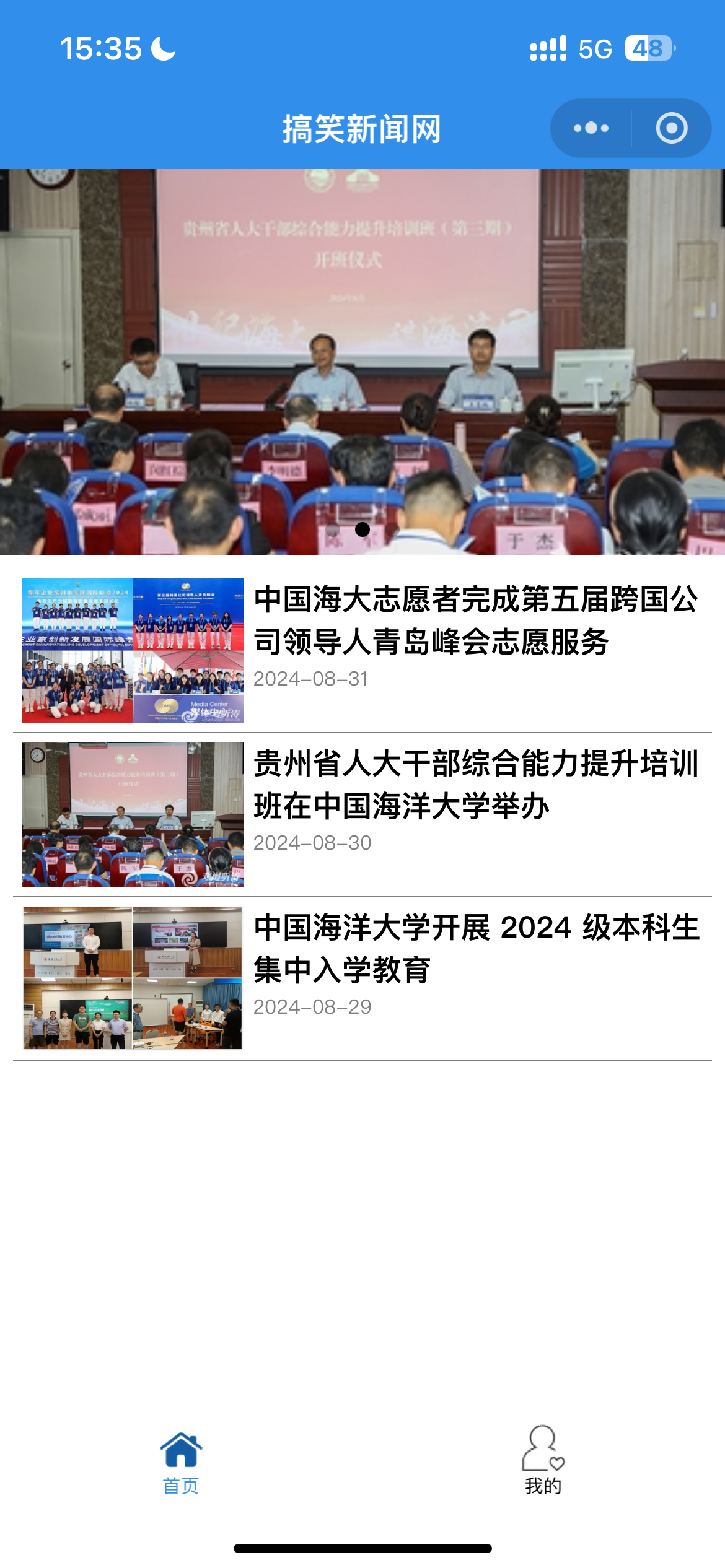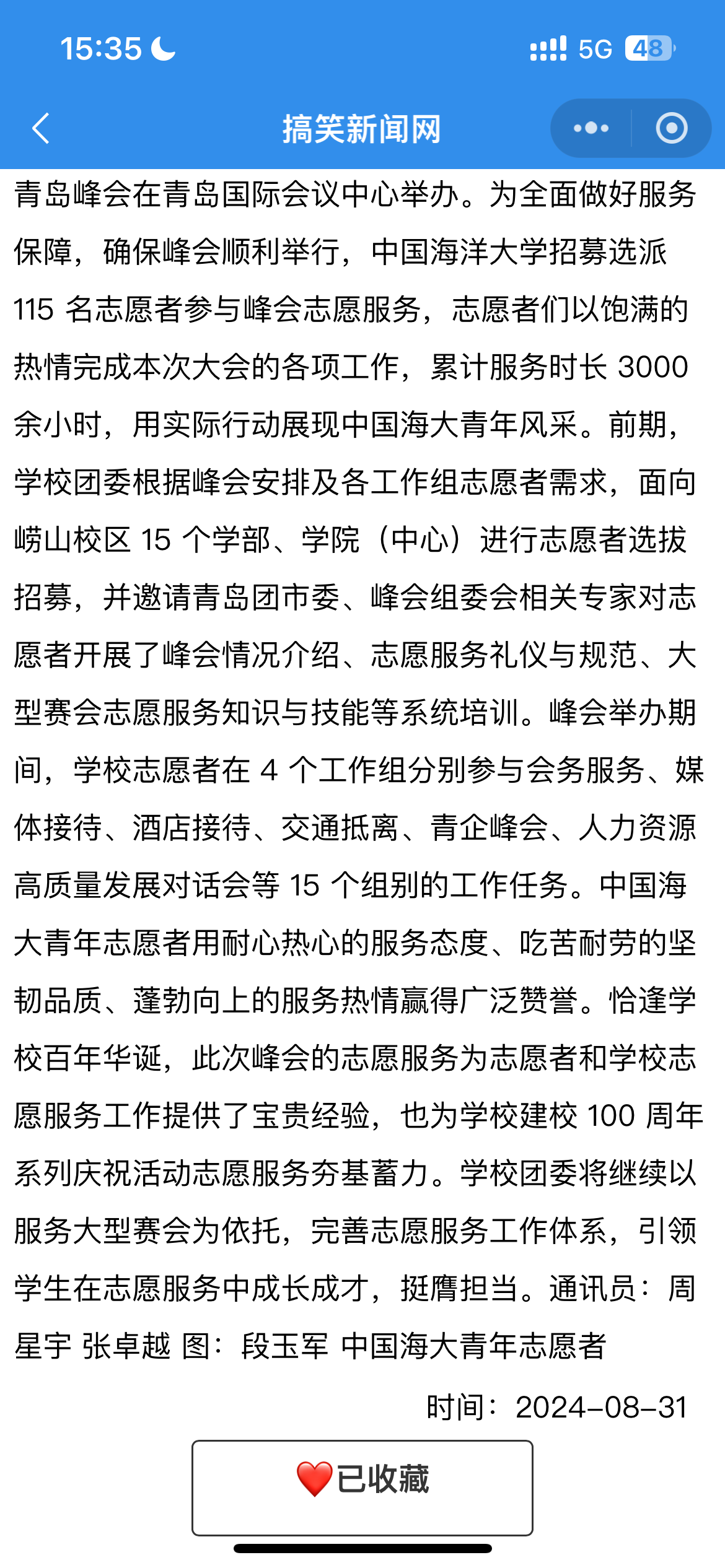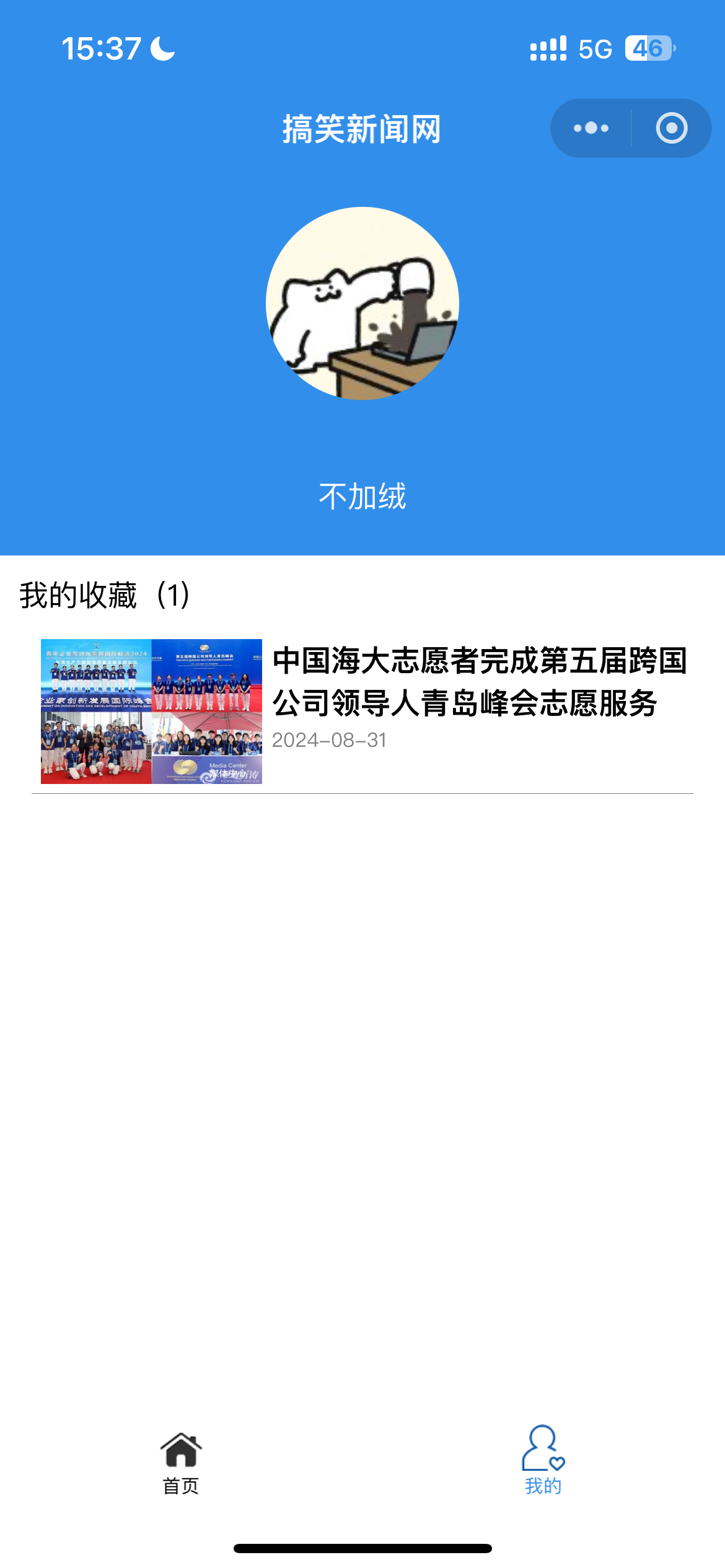源代码:https://github.com/hongjr03/MiniProgram
实验目的
- 综合所学知识创建完整的前端新闻小程序项目;
- 能够在开发过程中熟练掌握真机预览、调试等操作。
实验步骤
准备工作
下载需要的素材
按照老师的要求,下载实验所需的素材,下载地址。
项目创建和初始化
项目创建直接基于第一次实验的空白小程序继续开发。复制项目后,将素材放到项目的对应目录下。
根据项目的功能需求,需要分别创建首页、新闻页和个人中心页,所以在 pages 目录下创建对应的文件夹。目录结构如下:
1
2
3
4
5
6
7
| .
├─images
├─pages
│ ├─detail
│ ├─index
│ └─my
└─utils
|
视图设计
导航栏设计
在 app.json 中加入对 window 的配置,设置导航栏的背景颜色和文字颜色。
1
2
3
4
5
| "window":{
"navigationBarBackgroundColor": "#328EEB",
"navigationBarTitleText": "搞笑新闻网",
"navigationBarTextStyle":"white"
},
|
tabBar 设计
在 app.json 中对 pages 进行配置,指定 tabbar 跳转的页面。
1
2
3
4
5
| "pages":[
"pages/index/index",
"pages/detail/detail",
"pages/my/my"
],
|
然后对 tabBar 进行配置,设置颜色、选中颜色、图标和文字。
1
2
3
4
5
6
7
8
9
10
11
12
13
14
15
16
17
18
| "tabBar": {
"color":"#000",
"selectedColor": "#328EEB",
"list":[
{
"pagePath": "pages/index/index",
"iconPath": "images/index.png",
"selectedIconPath": "images/index_blue.png",
"text":"首页"
},
{
"pagePath": "pages/my/my",
"iconPath":"images/my.png",
"selectedIconPath": "images/my_blue.png",
"text": "我的"
}
]
},
|
这样就得到了一个简单的 tabbar。

页面设计
首页的页面设计和要求一样,上部是一个轮播图,下面是一个新闻列表。新闻列表的每一项都是一个卡片,点击后可以跳转到新闻详情页。
1
2
3
4
5
6
7
8
9
10
11
12
13
14
15
16
17
| <swiper class="swiper-container" indicator-dots="true" autoplay="true" interval="5000" duration="500">
<block wx:for="{{swiperImg}}" wx:key='swiper{{index}}'>
<swiper-item>
<image class="swiper-image" src="{{item.src}}" mode="aspectFill"></image>
</swiper-item>
</block>
</swiper>
<view id='news-list'>
<view class='list-item' wx:for="{{newsList}}" wx:for-item="news" wx:key="{{news.id}}">
<image src='{{news.poster}}'></image>
<view class='news-title' bindtap='goToDetail' data-id='{{news.id}}'>
<text class='title'>{{news.title}}</text>
<text class='date'>{{news.add_date}}</text>
</view>
</view>
</view>
|
在这里,我另外加入了对轮播图图像的配置(使用 mode="aspectFill"),让它缩放到填充整个轮播图。也修改了新闻列表里每一个 item 的样式,让它更加美观。
个人中心页面的设计就比较简单,是之前的实验二加上这次的新闻列表的组合。新闻页也没有太特殊的地方。这里就不再赘述了。
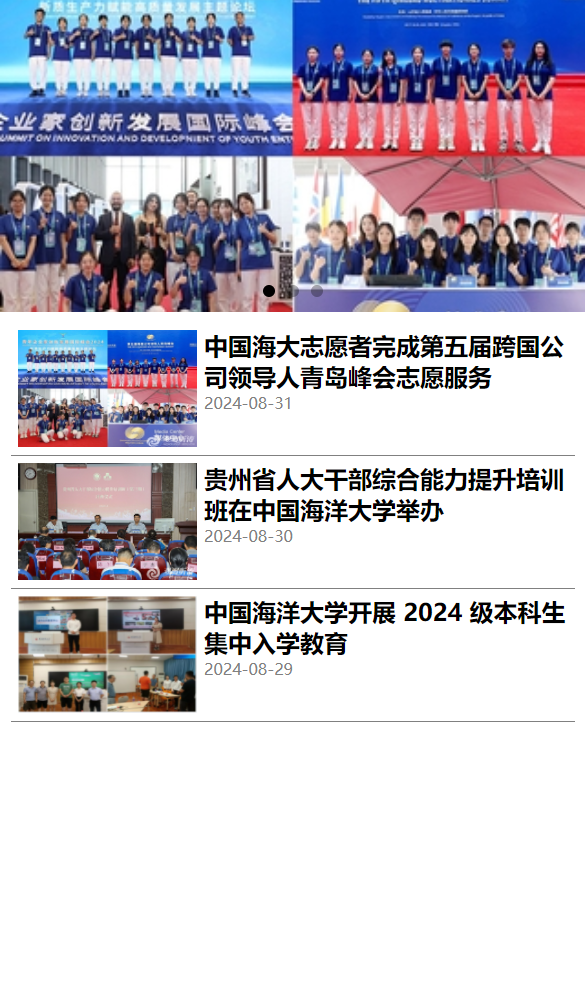

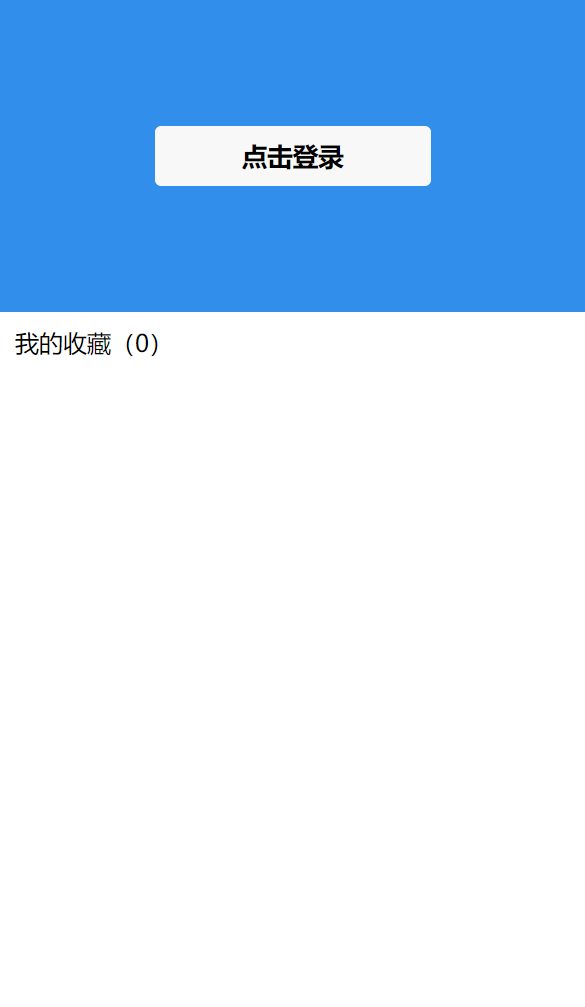
逻辑实现
公共逻辑
在老师的 JavaScript 文件中,已经定义了一些公共的函数,比如获取新闻列表、获取新闻详情等。这里以老师提供的 common.js 为基础进行开发。
首先是依次从学校的观海听涛网站上获取需要修改的三则新闻,然后将新闻的标题、发布时间、海报等信息在数组里进行修改。
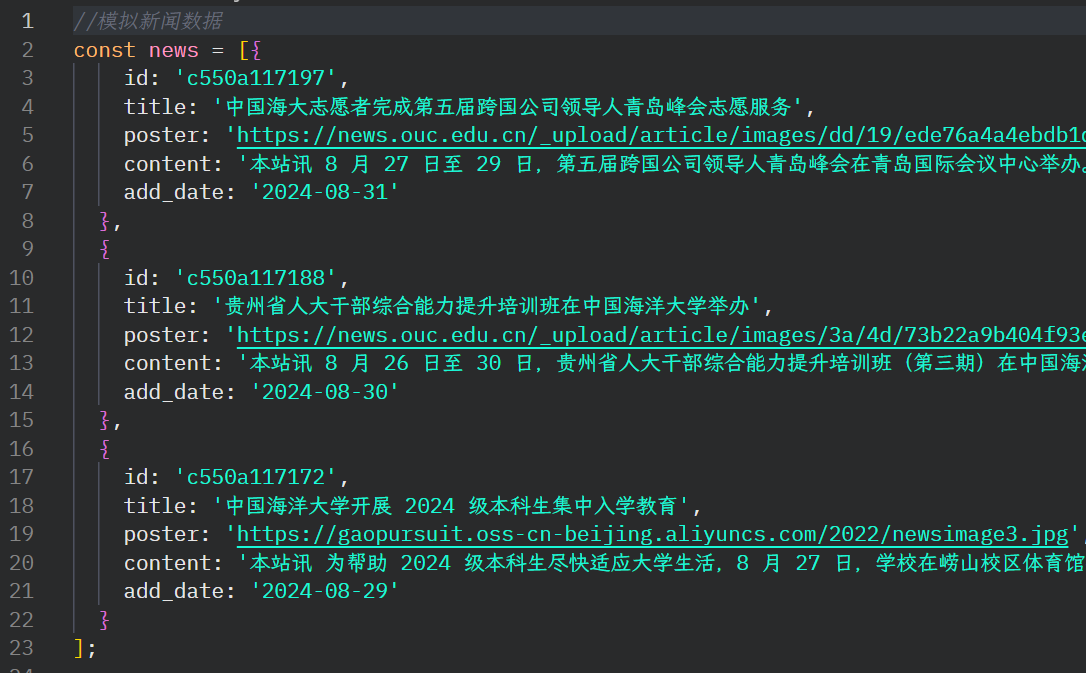
这里在首页有一个问题,文档中没有提到。就是在更改新闻列表后,首页的轮播图实际上还是使用的是 index.js 中存的数据,所以需要再实现一个函数,给轮播图创造一个新的列表。这个函数传入一个参数,表示轮播图的长度,然后返回一个轮播图列表。
1
2
3
4
5
6
7
8
9
| function getSwiperList(swiperLength) {
let list = [];
for (var i = 0; i < swiperLength; i++) {
let obj = {};
obj.src = news[i].poster;
list.push(obj);
}
return list; //返回幻灯片列表
}
|
然后在对外暴露接口中加入这个函数。
1
2
3
4
5
6
| // 对外暴露接口
module.exports = {
getNewsList: getNewsList,
getSwiperList: getSwiperList,
getNewsDetail: getNewsDetail,
};
|
这样就可以在首页的轮播图中显示新的新闻了。
在各页面的顶部加入
1
| var common = require("../../utils/common.js"); //引用公共 JS 文件
|
这样就可以使用公共的函数了。
首页逻辑
在首页根据公共函数获取新闻列表和轮播图列表,然后在页面加载时调用这两个函数。
1
2
3
4
5
6
7
8
9
10
| onLoad: function (options) {
// 获取新闻列表
let list = common.getNewsList();
let swiperList = common.getSwiperList(3);
// 更新列表数据
this.setData({
newsList: list,
swiperImg: swiperList,
});
},
|
然后当点击新闻列表的时候,跳转到新闻详情页。
1
2
3
4
5
6
7
8
| goToDetail: function (e) {
// 获取携带的 data-id 数据
let id = e.currentTarget.dataset.id;
// 携带新闻 id 进行页面跳转
wx.navigateTo({
url: "../detail/detail?id=" + id,
});
},
|
新闻页逻辑
首先是显示对应新闻。在页面加载时,可以通过参数 options 获取到新闻的 id,然后通过 common.js 中的函数获取新闻的详细信息。
而对于收藏和取消收藏的实现,可以对每篇新闻加一个 isAdd 的属性,表示是否已经收藏。这个属性在页面加载时就可以获取到,然后在点击收藏按钮时,根据这个属性来判断是收藏还是取消收藏。如果收藏,就将新闻存到本地缓存中。
1
2
3
4
5
6
7
8
9
10
11
| addFavorites: function (options) {
let article = this.data.article;
wx.setStorageSync(article.id, article);
this.setData({ isAdd: true });
},
cancalFavorites: function () {
let article = this.data.article;
wx.removeStorageSync(article.id);
this.setData({ isAdd: false });
},
|
这样结合起来,就可以实现新闻的收藏功能了。
1
2
3
4
5
6
7
8
9
10
11
12
13
14
15
16
17
18
19
| onLoad(options) {
let id = options.id;
var article = wx.getStorageSync(id);
if (article != "") {
this.setData({
article: article,
isAdd: true,
});
} else {
let result = common.getNewsDetail(id);
if (result.code == "200") {
this.setData({
article: result.news,
isAdd: false,
});
}
}
},
|
个人中心页逻辑
个人中心页上半部分和实验二类似,不再赘述。
下半部分收藏列表的逻辑和新闻页类似,只是这里的新闻列表是从本地缓存中获取的。在页面加载时,获取本地缓存中的新闻列表,然后显示在页面上。
1
2
3
4
5
6
7
8
9
| getMyFavorites: function () {
let articles = [];
let keys = wx.getStorageInfoSync().keys;
for (let i = 0; i < keys.length; i++) {
let article = wx.getStorageSync(keys[i]);
articles.push(article);
}
this.setData({ articles: articles });
},
|
这里在检查时出现了一个问题,就是当收藏的新闻已经不存在的时候,它仍会显示一个空白的卡片。这个问题的解决见 问题总结与体会。
程序运行结果
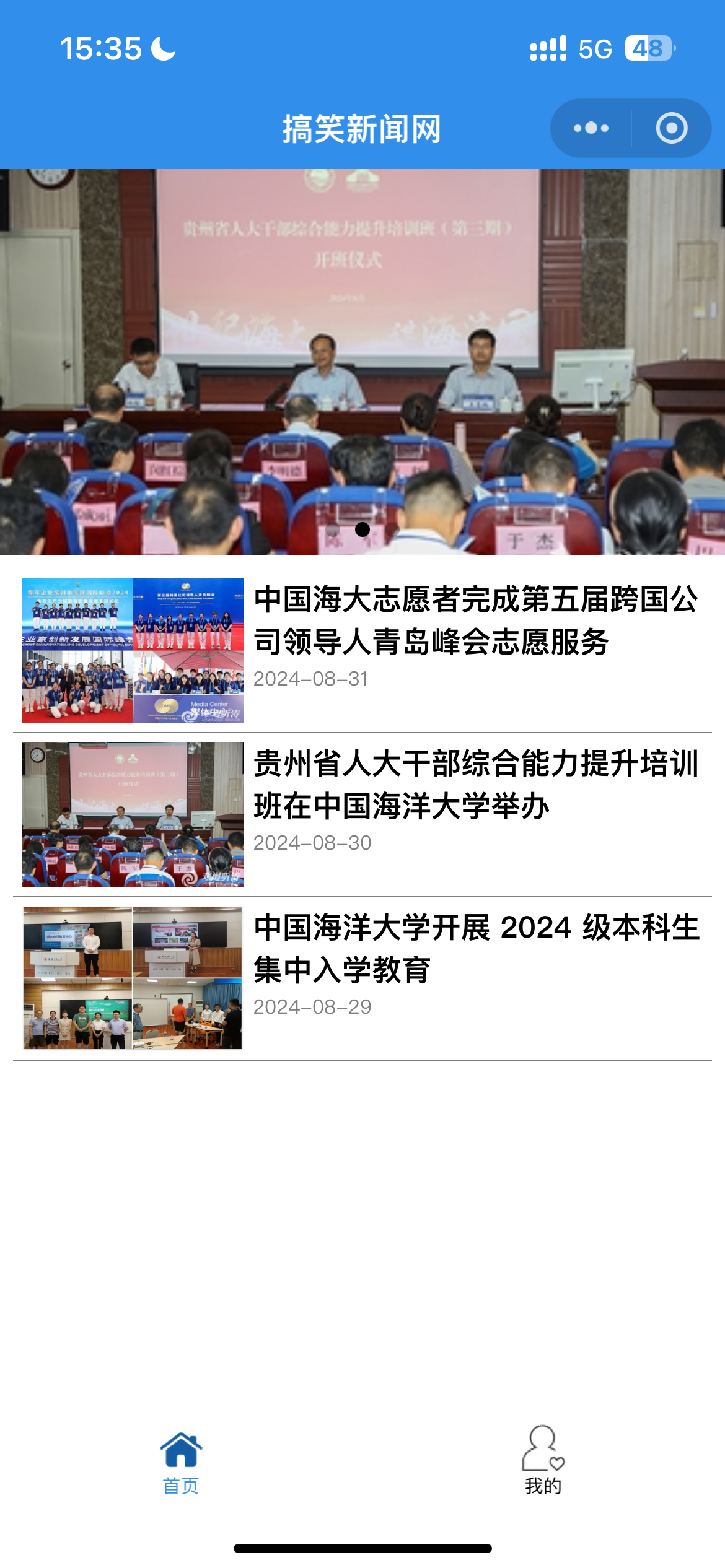


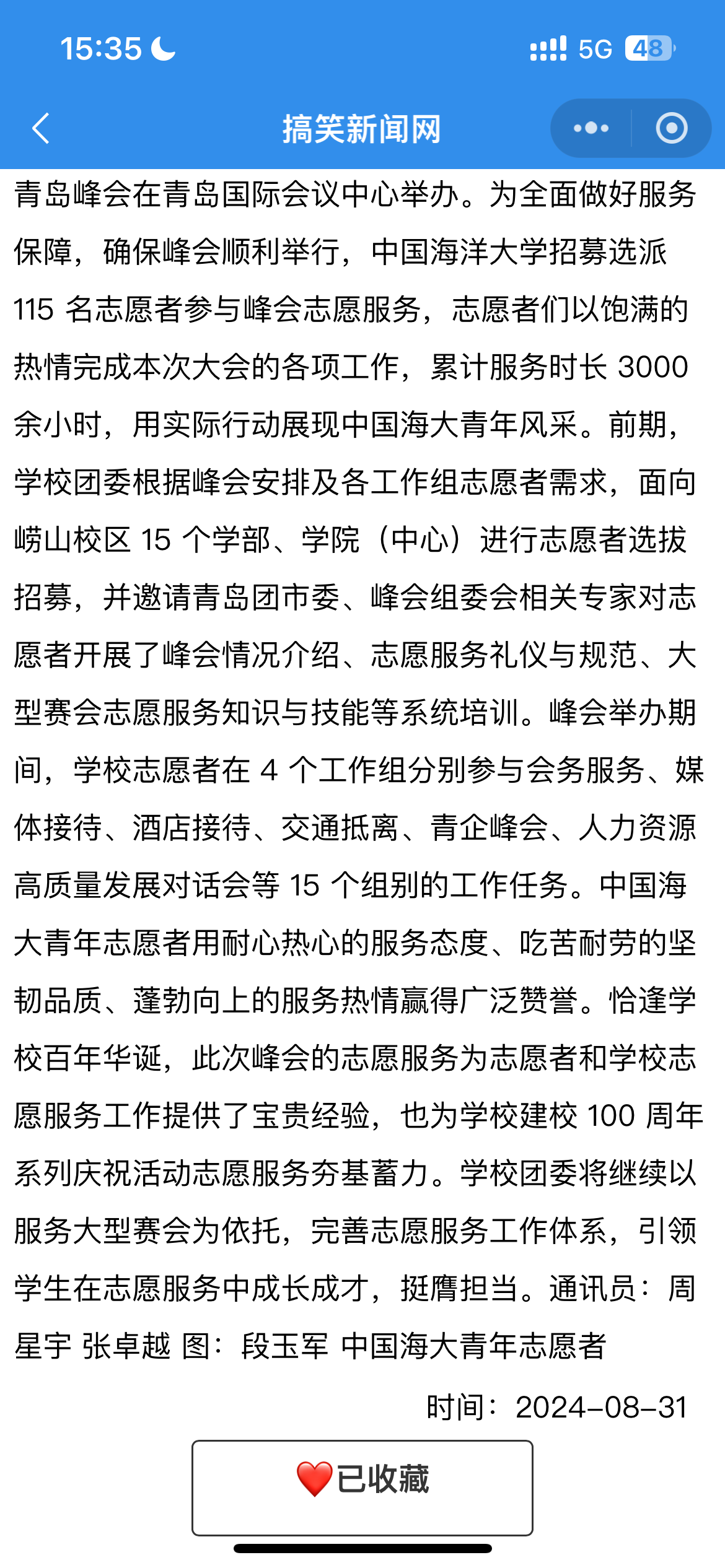
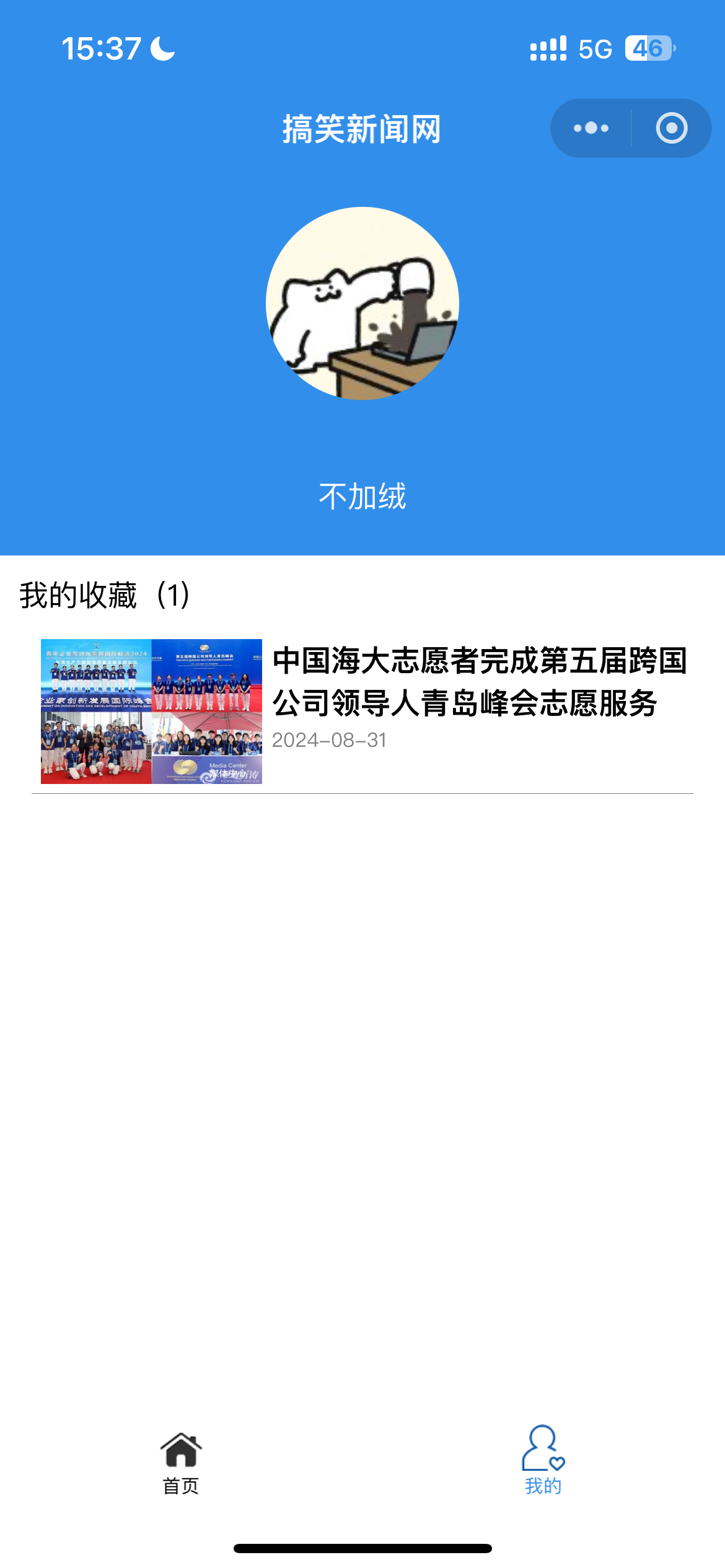
问题总结与体会
Q: 当更改新闻列表后,首页的轮播图实际上还是使用的是 index.js 中存的数据。
A: 这个问题是因为,轮播图的数据是在 index.js 中定义的,而不是在 common.js 中定义的。所以在更改新闻列表后,首页的轮播图实际上还是使用的是 index.js 中存的数据。所以需要再实现一个函数,给轮播图创造一个新的列表。这个函数传入一个参数,表示轮播图的长度,然后返回一个轮播图列表。
Q: 在个人中心页中,当收藏的新闻已经不存在的时候,它仍会显示一个空白的卡片。
A: 我的解决方法是在获取个人收藏列表时,先判断新闻是否存在,如果不存在就删掉这个新闻。这样就不会显示空白的卡片了。
1
2
3
4
5
6
7
8
9
10
11
12
13
14
15
16
17
18
19
20
21
22
23
24
25
26
27
28
29
30
31
32
33
34
| getMyFavorites: function () {
let list = common.getNewsList();
let info = wx.getStorageInfoSync();
let keys = info.keys;
let num = keys.length;
let myList = [];
for (var i = 0; i < num; i++) {
let obj = wx.getStorageSync(keys[i]);
// 如果收藏的新闻在新闻列表中
let flag = false;
for (var j = 0; j < list.length; j++) {
if (list[j].id == obj.id) {
obj.poster = list[j].poster;
obj.add_date = list[j].add_date;
obj.title = list[j].title;
flag = true;
break;
}
}
if (flag) myList.push(obj);
else {
/* 删除无效收藏 */
wx.removeStorageSync(keys[i]);
num--;
}
}
this.setData({
newsList: myList,
num: num,
});
},
|
使用本地缓存时实际上很低效,因为它不像数据库那样可以直接查询,所以在这里我只是简单地遍历了一遍,然后判断是否存在。如果数据量大的话,这样的方法是不可取的。
实验总结
这次实验是在前几次实验的基础上继续开发,所以整体上并没有太大的困难。在这次实验中,我学会了如何使用小程序的 tabbar,以及如何在页面之间传递数据。感觉这次实验的难点在于逻辑的实现,比如新闻的收藏和取消收藏,以及个人中心页的收藏列表的显示。其实还是不太完美的,比如既然实现了登录,那么就应该有一个用户系统,让收藏的内容跟着用户走。希望以后有机会再来完善这个小程序。